制作をしていれば、「画像の圧縮」と聞くと、勝手にパンダが頭に浮かぶ人も多いはず。
無料で便利な画像圧縮サービス「TinyPNG」
画像を圧縮する際、ありがたく使わせてもらってるTinyPNG。
なぜパンダがイメージキャラクターかわかりませんが、パンダの印象強め。
黒柳徹子さんは許してくれても、日本にない絵のタッチが、個人的に怖いです。

画像の圧縮はサイトの表示速度にも影響するので、閲覧者の為にもなります。
ワードプレスでは、プラグインも出ており、アップロードするだけで圧縮する事が可能です。
ワードプレスのプラグイン「Compress JPEG & PNG images」

このプラグインを使って、サイト上の画像を圧縮しています。
プラグイン版は毎月500枚まで。
サムネイルのサイズが複数ある場合は、一つの画像につきサムネイルのサイズ分、カウントします。
設定で細かく調整できるますし、制限を超えてしまった場合は、ホームーページ版で手動で圧縮すれば対応できます。
アップロード時、サイトに影響が出てきた
使いはじめの頃は特に問題なかったのですが、最近、画像をアップロード時に、サイトが止まってしまうケースが出てきました。

上記はjetpackから来た通知です。
記載通り、サイトが表示されていない状態でした。
この記載の時間帯は、画像のアップロードで管理画面も動かなくなった頃でした。
アップロード時ぐるぐる回っているのが長く、それは処理しているからしょうがないなと待っていたのですが、明らか挙動がおかしいなと思い、サーバーのメモリを見ると正常時の4倍ぐらい使用している状態でした。
どうしたらいいもんかと、ブラウザをそっと閉じて、再度開いてみると、管理画面も正常に戻っていました。
エラーの対処法
根本的な対処法ではないかもしれませんが、設定を変えました。

Compress new images in the background (Recommended)
バックグラウンドで新しい画像を圧縮する(推奨)
Compress new images during upload
アップロード中に新しい画像を圧縮する
この設定の真ん中の「アップロード中に新しい画像を圧縮する」に変更しました。
アップロード時の時間がかかりますが、デフォルトのバックグラウンドの処理だと、動きが重たくなってしまい、メモリに負荷がかかってしまう模様。
この設定で今のところ、サイトが止まることはなくなりました。
画像圧縮は必要不可欠な作業なので、自動化はありがたいです。
今後、よりスムーズに動いてくれたらありがたいです。
黒柳さーん!



コメント